Gratulacje, dostałeś Amazon Echo (100 $ w Amazon). Co teraz?
Czas ją rozpakować i skonfigurować. Amazon przeprowadzi Cię przez proces konfiguracji, ale nie będzie cię to wiązać z wszystkimi ustawieniami, które powinieneś najpierw rozwiązać.
Tam właśnie wchodzimy. Tutaj pokażemy Ci najważniejsze pierwsze ustawienia, które musisz dostosować, abyś mógł jak najlepiej wykorzystać głośnik z obsługą Alexy.
Przeczytaj więcej: 22 wskazówki dotyczące nowego Amazon Echo
Pobierz aplikację Alexa
Pierwszą rzeczą, którą musisz zrobić, zanim włączysz Echo, jest pobranie aplikacji Alexa (dostępnej na Androida, iOS i Amazon Fire).
Nie możesz ustawić głośnika Echo lub postępować zgodnie z tymi wskazówkami bez niego. Poza tym będziesz go potrzebował, aby dostosować ustawienia Echo w trakcie podróży.

Ustaw swoją lokalizację
Wydaje się to oczywiste, ale musisz ustawić lokalizację mówcy, aby otrzymywać od Alexy odpowiednie informacje o pogodzie i ruchu ulicznym. Nie jest jednak oczywiste, jak to zrobić.
W Ustawieniach przejdź do Urządzenia, a następnie wybierz nazwę głośnika - na przykład "Echa Dotatki Sarah (19 USD w serwisie eBay)". Przejdź do Lokalizacja urządzenia i dotknij, aby je ustawić. Nie musisz podawać dokładnego adresu, jeśli nie chcesz - wystarczy kod pocztowy.
Oto co jest trudne; możesz ustawić swoją lokalizację w Ustawienia> Urządzenia> Aplikacje Alexa i [ Urządzenie> To urządzenie], ale nie będzie to oznaczało, że Twój głośnik Echo będzie miał właściwą lokalizację.

Przeczytaj więcej: Wszystko, co musisz wiedzieć o Amazon Echo
Połącz swój kalendarz
Jeśli chcesz, aby Alexa przypomniała Ci o zbliżających się wydarzeniach lub pomoże Ci zarządzać harmonogramem, musisz zalogować się na każde konto, z którego korzystasz w swoim kalendarzu. Możesz wybrać z Google, Microsoft Outlook, Apple i Microsoft Exchange.
Po zalogowaniu się Alexa może tworzyć i modyfikować wydarzenia oraz opowiadać o swoich nadchodzących.
Skonfiguruj Flash Briefing
Pomyśl o Flash Briefing jako o swoich osobistych aktualizacjach z informacjami, na których Ci zależy. Gdy poprosisz o Flash Briefing, Alexa opisze pogodę dla adresu ustawionego w ustawieniach, a następnie wszystkie wiadomości i źródła, które subskrybujesz.
Aby zmienić źródła odtwarzane w Flash Briefing i kolejności, w jakiej grają, przejdź do alexa.amazon.com z poziomu przeglądarki lub otwórz aplikację Alexa na Androida lub iOS. Następnie przejdź do Ustawienia> Flash Briefing .
Tam możesz włączać i wyłączać źródła, usuwać źródła i znajdować nowe źródła, od NPR, Top Reddit Posts i CNET News po kanały sportowe, Word of the Day i wskazówki kulinarne z Food Network.
Aby zagrać w Flash Briefing, po prostu powiedz "Alexa, co jest w wiadomościach" lub "Alexa, zagraj w Flash Briefing".
Zmień domyślne usługi muzyczne
Po wyjęciu z pudełka głośniki Alexa mogą odtwarzać muzykę z kilku różnych źródeł: Amazon Prime Music, Amazon Music Unlimited, Spotify, Pandora, iHeartRadio, TuneIn i SiriusXM.
Po skonfigurowaniu konta w którejkolwiek z tych usług możesz po prostu oznaczyć, do której usługi chcesz odtwarzać muzykę, na koniec polecenia, na przykład "Alexa, odtwarzaj muzykę pop w Spotify". Ale jeśli używasz tej usługi bardziej niż jakiejkolwiek innej, możesz także zmienić domyślną usługę muzyczną dla bibliotek muzycznych i stacji radiowych.
Otwórz aplikację Alexa i przejdź do Ustawienia> Muzyka i multimedia> Wybierz domyślną usługę muzyczną . Po zmianie ustawień domyślnych nie będziesz już musiał określać, skąd ma być odtwarzana muzyka.
Jeśli preferowana usługa muzyczna nie jest obsługiwana przez Alexa (np. Muzyka YouTube), możesz nadal odtwarzać ulubione utwory za pomocą głośnika. Wszystko, co musisz zrobić, to sparować telefon, tablet lub komputer za pomocą Bluetooth. Aby to zrobić, powiedz: "Alexa, para". Następnie otwórz ustawienia Bluetooth na telefonie lub tablecie, znajdź głośnik Alexa na urządzeniu i wybierz go, aby go powiązać.
Po sparowaniu, za każdym razem, gdy chcesz podłączyć swoje urządzenie do Alexy, po prostu powiedz "Alexa, połącz." Następnie możesz odtwarzać dowolny dźwięk przez głośnik Alexa.
Uzyskaj spersonalizowane odpowiedzi
Na początku tego roku Amazon dodał rozpoznawanie głosu do obsługi wielu użytkowników. Nazywa się profil głosowy i pozwala Alexa nauczyć się głosu, odróżnić go od innych osób, które mogą korzystać z głośników Alexa i daje spersonalizowane wyniki. Będziesz mógł dodawać wydarzenia do swojego kalendarza i przedmiotów do listy zakupów lub listy zadań. Nie musisz określać, że chcesz zobaczyć, co dzieje się w Twoim kalendarzu lub grać w preferencjach muzycznych.
Aby skonfigurować profil głosowy, otwórz aplikację Alexa w telefonie i przejdź do Ustawienia> Konta> Twój głos . Stuknij Rozpocznij i wybierz najbliższy głośnik Alexa. Postępuj zgodnie z instrukcjami na ekranie i przeczytaj na głos 10 zdań. Kiedy skończysz i po tym, jak dasz Alexa około 15 lub 20 minut, aby nauczyć się głosu, możesz zapytać: "Alexa, kim ja jestem?" I powie ci, kto mówi.
Włącz tryb kontynuacji
Obecnie nie można zadawać Alexa wielu rzeczy naraz, np. "Która jest godzina i jaka jest pogoda?" Jednak w trybie follow-up możesz zadawać wiele pytań z powrotem do tyłu bez konieczności wypowiadania słowa "wake" (Alexa, Computer, Echo lub Amazon) za każdym razem.
Dopóki niebieskie światło pierścienia jest widoczne na głośniku, możesz zadawać pytania. Aby włączyć tę funkcję, przejdź do Ustawienia, dotknij nazwy głośnika i przejdź do Tryb śledzenia .
Przeczytaj więcej: 5 dodatkowych wskazówek dla nowego głośnika Amazon Echo
Zdecyduj, czy chcesz korzystać z zakupów głosowych
"Alexa, zamów ręczniki papierowe." Dzięki poleceniu głosowemu możesz powiedzieć Alexie, aby kupiła coś na Amazon. Musisz jednak najpierw włączyć tę funkcję, przechodząc do Ustawień i przewijając w dół do Kupowania za pomocą głosu .
Ta funkcja działa tak, jak zakup 1-Click Amazon, i musisz mieć skonfigurowane 1-Click na swoim koncie Amazon, aby móc korzystać z zakupów za pomocą głosu.
Aby zapewnić dodatkową warstwę zabezpieczeń, skonfiguruj kod głosowy, aby uniemożliwić dzieciom lub psom domowym zamawianie rzeczy bez Twojej zgody. Kod głosowy to 4-cyfrowy kod PIN, z którym rozmawiasz z Alexa, aby potwierdzić zakupy głosu.
Jeśli Voice Purchasing jest wyłączony, nadal możesz kupować produkty w Amazon, ale zostaną one dodane do koszyka i musisz je sprawdzić za pośrednictwem aplikacji lub witryny.

Dodaj członka rodziny
Masz wielu dorosłych w swoim domu z kontami Amazon? Możesz dodać członków gospodarstwa domowego do jednego urządzenia Echo, aby wszyscy z niego korzystali. Wystarczy wybrać Ustawienia > Profil gospodarstwa domowego, aby rozpocząć.
Dzięki temu Ty i inni użytkownicy mogą mieć spersonalizowane wrażenia, gdzie każdy z was ma dostęp do własnej muzyki, list zakupów, ustawień wiadomości i informacji o dojazdach.
Ostrzeżenie: gdy dodasz inną osobę dorosłą do swojego gospodarstwa domowego, ta osoba będzie mogła użyć Twojej karty kredytowej do robienia zakupów. Aby zapobiec nieautoryzowanym zakupom, skonfiguruj kod PIN kodu głosowego.
Teraz sprawdź, co potrafi Alexa
Po zakończeniu podstawowej konfiguracji możesz zacząć odkrywać wszystko, co potrafi Alexa. Otwórz aplikację Alexa, otwórz menu i wybierz Umiejętności.
Tutaj możesz przeglądać i przeszukiwać tysiące dostępnych Alexa Skills, od gier i ciekawostek po aplikacje edukacyjne i biznesowe.
Czujesz się nieco przytłoczony wyborami? Sprawdź pierwsze siedem umiejętności Alexy, które powinieneś włączyć. Kiedy będziesz gotowy do nurkowania, zapoznaj się z listą 50 najbardziej przydatnych umiejętności Alexa lub pełną listą wszystkich umiejętności Alexa. Możesz nawet tworzyć własne umiejętności Alexa używając Alexa Skill Blueprints.
Czytaj więcej: Jak korzystać z Alexa z telefonem z Androidem
Dowiedz się, jak Alexa poprawia pamięć









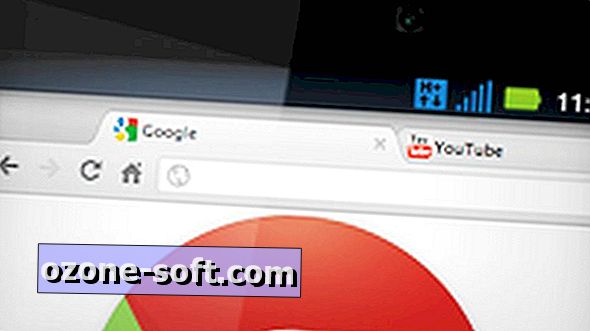



Zostaw Swój Komentarz